
手机怎么把图片做成压缩包 如何用手机将多张图片制作成一个压缩包
发布时间:2024-02-15 17:39:01 来源:三公子游戏网
在现今社交媒体的盛行下,我们经常会用手机拍摄大量的照片,随着照片数量的增加,我们也面临着存储空间的压力。如何将多张图片制作成一个压缩包成为了我们解决这一问题的关键。幸运的是现代手机已经具备了这样的功能,使得我们能够轻松将多张图片压缩成一个文件,方便存储和传输。接下来我们将探讨如何使用手机将多张图片制作成一个压缩包,为我们的照片管理提供更加便捷的解决方案。
如何用手机将多张图片制作成一个压缩包
具体步骤:
1.首先,打开手机,在手机里面找到“文件管理”点击进入。
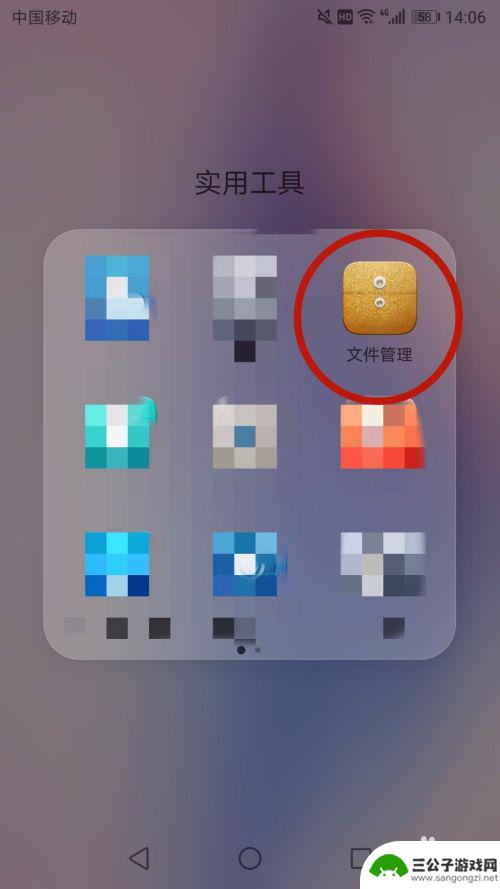
2.进入文件管理后,点击“图片”进入。
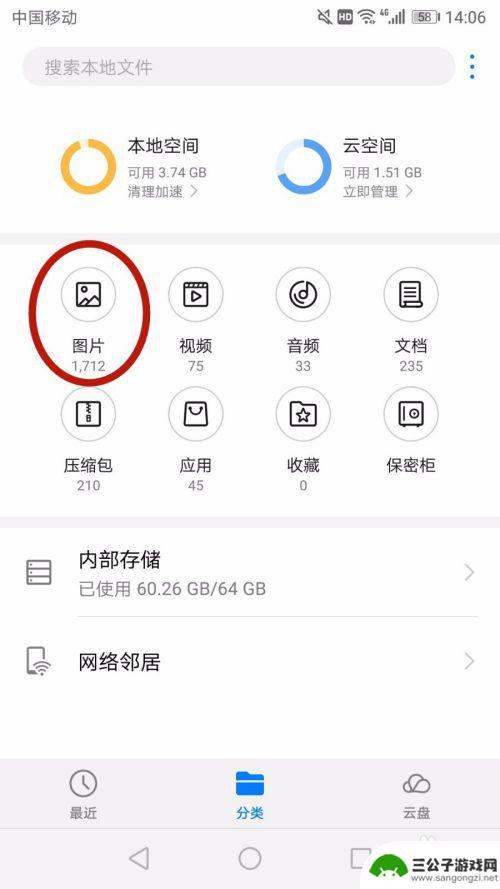
3.如图,进入图片,找到要压缩的图片选中。
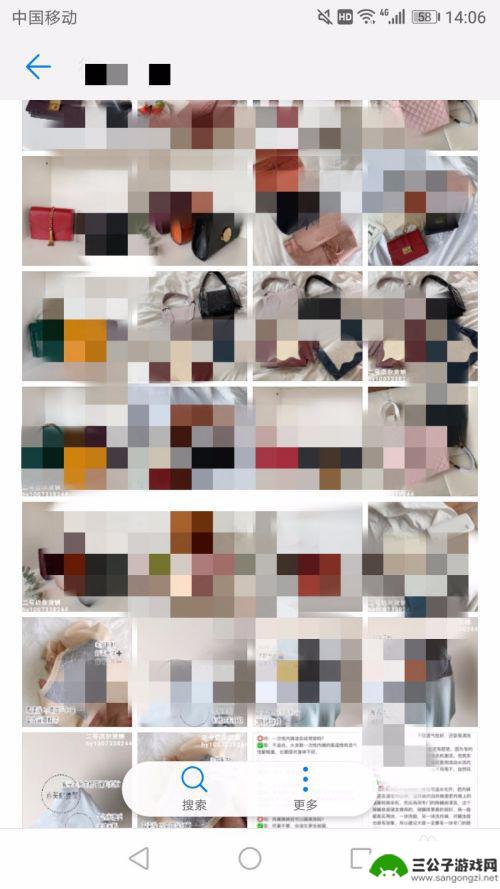
4.选中要压缩的图片后,点击如图的“更多”。在出现的选项中,选择“压缩”进入。
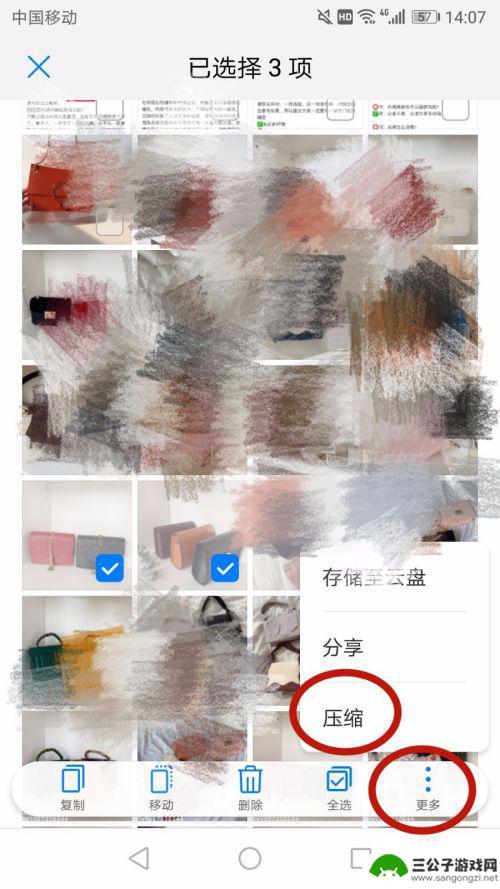
5.压缩完成后,会弹出“压缩完成”的提示,点击查看。
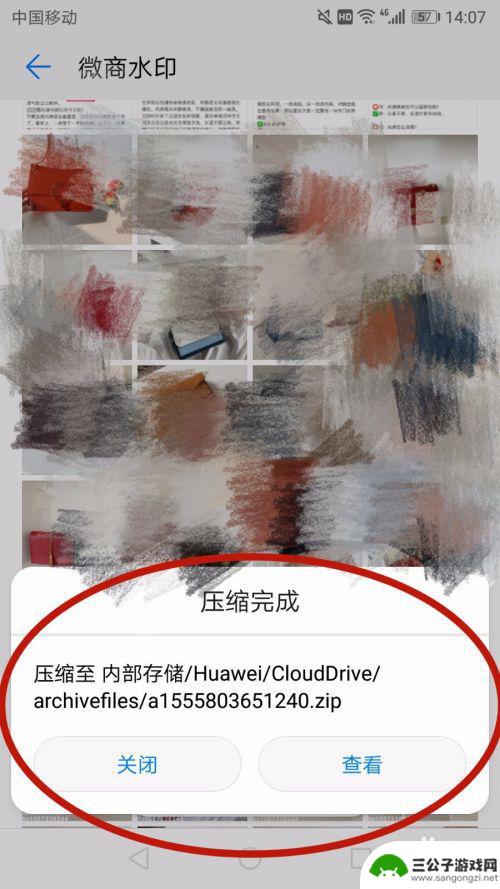
6.可以在内部存储里面看到刚刚压缩的压缩包。
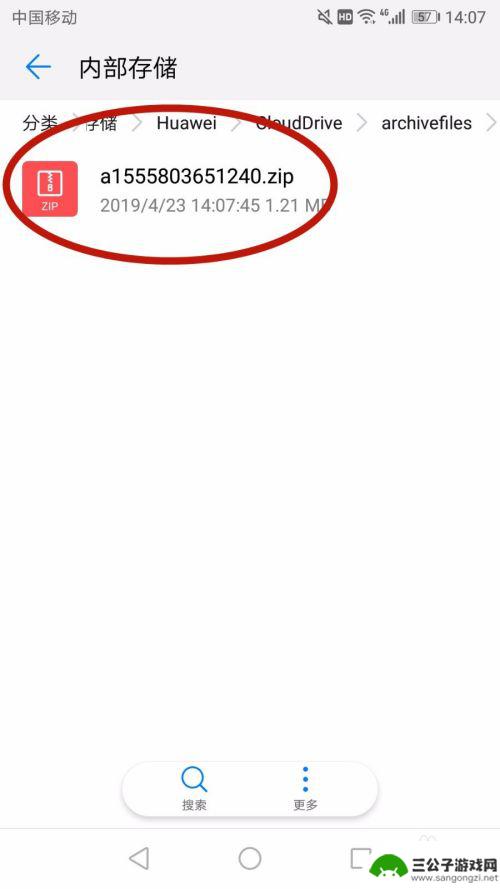
7.点击进入压缩包,可以看到刚刚进行压缩的三张图片。
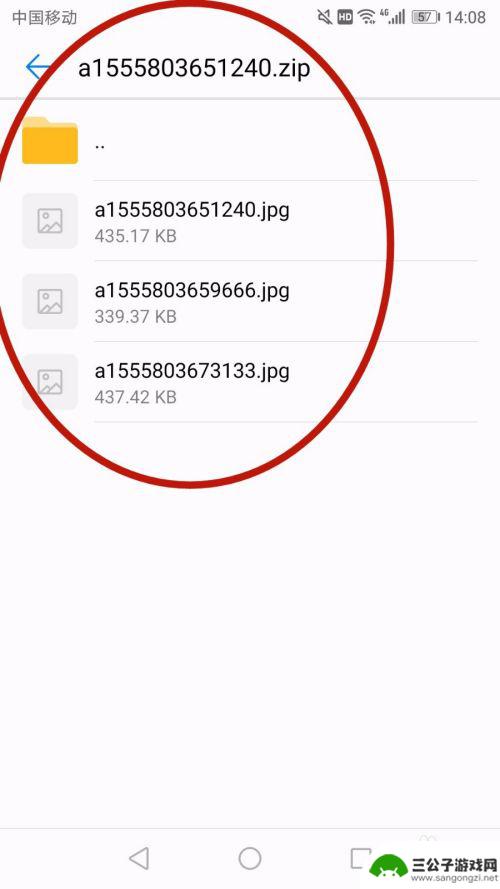
以上就是手机如何将图片制作成压缩包的全部内容,如果你遇到这种情况,可以按照以上步骤进行解决,非常简单快速,一步到位。
热门游戏
-
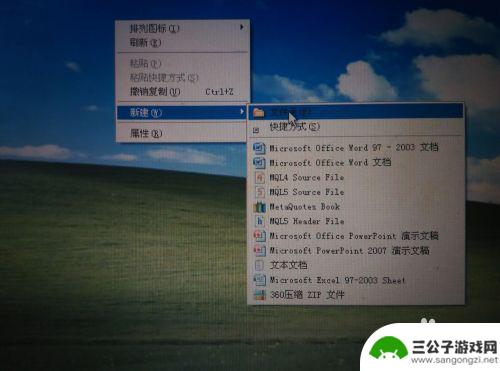
图片压缩包电脑怎么弄 怎样把多张照片打包成一个压缩包
在日常生活中,我们经常需要将多张照片进行打包压缩,以便于传输或存储,如何在电脑上进行这一操作呢?通过使用压缩软件,我们可以轻松地将多张照片打包成一个压缩包,节省空间的同时也方便...
2024-06-25
-
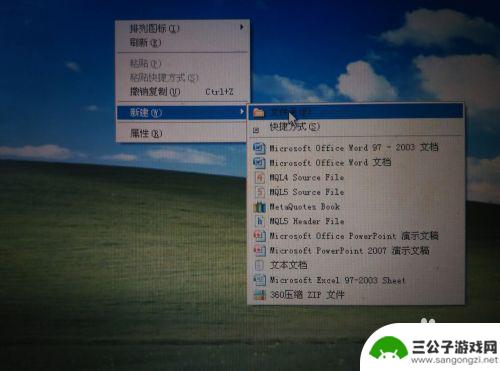
照片压缩包怎么做 多张照片压缩包制作方法
在日常生活中,我们经常会遇到需要发送多张照片的情况,但是由于图片文件过大,导致发送速度缓慢或者无法发送,这时候我们就需要将多张照片制作成一个压缩包,从而减小文件大小,方便发送和...
2024-04-26
-

苹果手机相册视频怎么压缩发送 iPhone如何将多张照片压缩成压缩包
苹果手机相册视频怎么压缩发送?iPhone如何将多张照片压缩成压缩包?在日常生活中,我们经常会遇到需要发送大量照片或视频的情况,而这些文件过大往往会导致发送失败或占用过多的网络...
2024-06-03
-
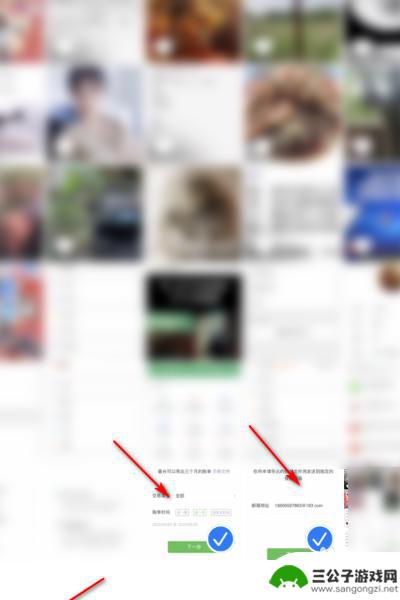
苹果手机怎么把多张图片压缩成一个文件 苹果手机压缩文件方法
在使用苹果手机时,我们经常会遇到需要将多张图片压缩成一个文件的情况,苹果手机提供了简单而有效的方法来实现这一目的。通过使用手机自带的压缩工具,我们可以轻松地将多张照片合并成一个...
2024-03-26
-
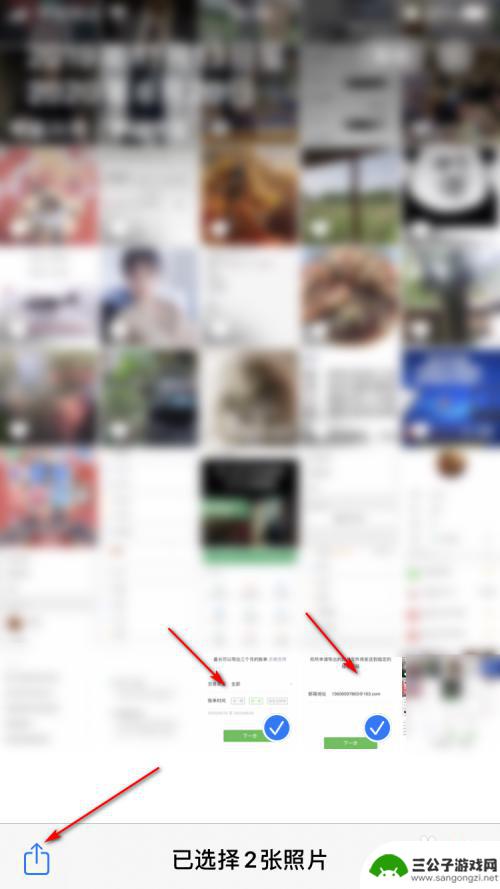
苹果手机多张照片怎么压缩包 iPhone如何将照片压缩成RAR格式
苹果手机拍摄照片清晰度高,占用空间大,对于想要节省存储空间的用户来说,压缩照片成为一种常见的解决方案,但是iPhone自带的相册功能并不支持直接将照片压缩成RAR格式,因此需要...
2024-05-20
-
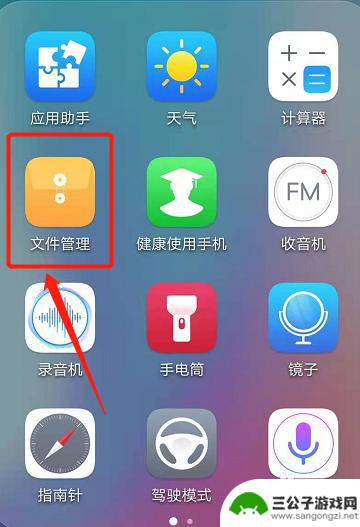
怎么用手机打包压缩图片 手机照片如何批量打包成压缩文件
怎么用手机打包压缩图片,如今,手机已经成为我们生活中不可或缺的一部分,我们几乎可以用它来完成各种任务,有时候我们会遇到一个问题:手机照片占用的空间太大,导致手机运行缓慢。为了解...
2023-11-01
-

iphone无广告游戏 如何在苹果设备上去除游戏内广告
iPhone已经成为了人们生活中不可或缺的一部分,而游戏更是iPhone用户们的最爱,让人们感到困扰的是,在游戏中频繁出现的广告。这些广告不仅破坏了游戏的体验,还占用了用户宝贵...
2025-02-22
-

手机图片怎么整体缩小尺寸 如何在手机上整体缩小照片
如今手机拍照已经成为我们日常生活中不可或缺的一部分,但有时候我们拍摄的照片尺寸过大,导致占用过多存储空间,甚至传输和分享起来也不方便,那么如何在手机上整体缩小照片尺寸呢?通过简...
2025-02-22














